显卡怎么设置最好:全面优化指南
显卡是电脑硬件中至关重要的组件之一,尤其是对于游戏玩家、视频编辑和3D设计用户来说,合理的显卡设置可以显著提升性能和画质。本文将结合全网近10天的热门话题和热点内容,为您提供一份详细的显卡优化指南。
一、显卡设置的基本原则
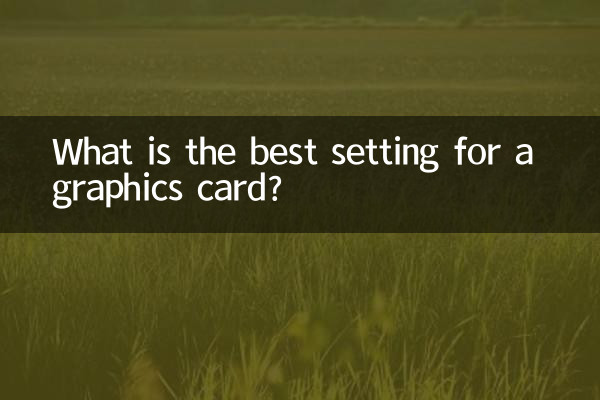
在调整显卡设置之前,需要了解以下几个基本原则:
1. 平衡性能与画质:高性能模式可能会牺牲画质,而高画质模式可能会降低帧率。
2. 根据需求调整:游戏玩家更关注帧率,而设计师可能更注重色彩准确性。
3. 驱动程序更新:确保显卡驱动程序是最新版本,以获得最佳兼容性和性能。
二、NVIDIA显卡最佳设置
以下是NVIDIA显卡的推荐设置(以NVIDIA Control Panel为例):
| 设置项 | 推荐值 | 说明 |
|---|---|---|
| 图像锐化 | 开启(0.5-0.7) | 提升画面清晰度,避免过度锐化 |
| 环境光遮蔽 | 高性能 | 平衡画质与性能 |
| 各向异性过滤 | 16x | 对性能影响小,显著提升纹理质量 |
| 垂直同步 | 关闭(游戏内开启) | 减少画面撕裂,但可能增加延迟 |
| 电源管理模式 | 最高性能优先 | 确保显卡全速运行 |
三、AMD显卡最佳设置
以下是AMD显卡的推荐设置(以Radeon Software为例):
| 设置项 | 推荐值 | 说明 |
|---|---|---|
| Radeon Anti-Lag | 开启 | 减少输入延迟,适合竞技游戏 |
| Radeon Image Sharpening | 开启(70%) | 提升画面清晰度 |
| 各向异性过滤 | 16x | 与NVIDIA类似,提升纹理质量 |
| 垂直同步 | 关闭(游戏内开启) | 避免画面撕裂 |
| 功耗限制 | +10% | 小幅提升性能,注意散热 |
四、游戏内显卡设置优化
除了显卡控制面板,游戏内的设置同样重要。以下是热门游戏的推荐设置:
| 游戏名称 | 关键设置 | 推荐值 |
|---|---|---|
| 《赛博朋克2077》 | DLSS/FSR | 质量模式 |
| 《艾尔登法环》 | 阴影质量 | 中 |
| 《CS2》 | 纹理过滤 | 16x |
| 《使命召唤:现代战争III》 | 动态分辨率 | 关闭 |
五、显卡超频与散热
对于高级用户,超频可以进一步提升性能,但需注意以下事项:
1. 逐步增加频率:每次增加10-20MHz,测试稳定性。
2. 监控温度:使用MSI Afterburner或HWMonitor等工具。
3. 散热优化:确保机箱风道畅通,必要时更换散热器。
六、总结
显卡的最佳设置因人而异,需要根据硬件配置、使用场景和个人偏好进行调整。本文提供的推荐值可作为起点,用户可根据实际效果进一步优化。同时,定期更新驱动和关注显卡行业动态(如DLSS 3.5、FSR 3等新技术)也能帮助您获得更好的体验。
通过以上设置,您的显卡将能够在性能和画质之间达到最佳平衡,无论是游戏还是创作,都能发挥出最大潜力。
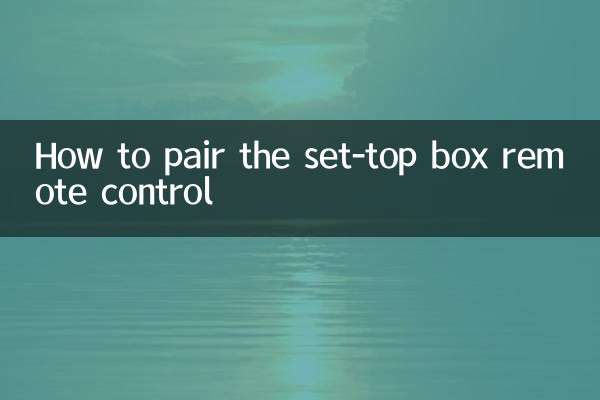
查看详情

查看详情